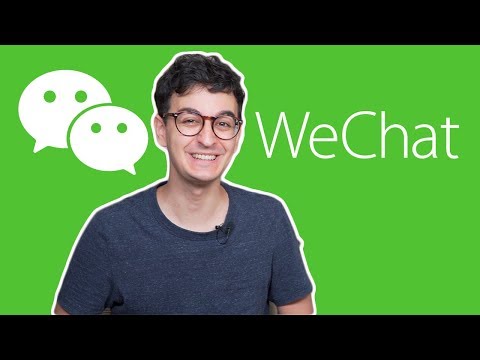Cuando dejas tu computadora o móvil desatendido por un tiempo, siempre es una buena idea cerrar sesión en tus cuentas de redes sociales. Si lo hace, tendrá la tranquilidad de que nadie podrá colarse en su cuenta y avergonzarlo o, peor aún, acceder a su información personal. Cerrar sesión en Twitter es rápido y fácil. ¡Sigue leyendo debajo del salto para aprender cómo hacerlo!
Pasos
Método 1 de 5: uso del sitio web habitual

Paso 1. Vaya a su página de perfil
Desde cualquier pantalla de su navegador, haga clic en su foto de perfil en la esquina superior derecha.

Paso 2. Elija "Cerrar sesión" en el menú desplegable
Cuando tenga éxito, volverá a la página de inicio.
Método 2 de 5: uso de Twitter Lite

Paso 1. Vaya a la página Cuenta
Toca tu foto de perfil o ve a mobile.twitter.com/account.

Paso 2. Toque "Cerrar sesión"
Método 3 de 5: uso de la aplicación de Twitter para iOS

Paso 1. Haga clic en su foto de perfil en la esquina superior izquierda de la aplicación

Paso 2. Seleccione "Configuración y privacidad

Paso 3. Haga clic en "Cuenta

Paso 4. Seleccione "Cerrar sesión" en la parte inferior

Paso 5. Confirme tocando "Cerrar sesión
Esto solo eliminará la cuenta de su aplicación, no eliminará realmente su cuenta de Twitter, y efectivamente cerrará la sesión de Twitter.
Método 4 de 5: uso de la aplicación de Android

Paso 1. Haga clic en el ícono de menú (☰) o en el ícono de su perfil, en el menú superior de la aplicación

Paso 2. Presiona "Configuración y privacidad

Paso 3. Toque "Cuenta" en el menú

Paso 4. Seleccione "Cerrar sesión

Paso 5. Haga clic en "Aceptar" para confirmar que desea cerrar la sesión
Método 5 de 5: Usar TweetDeck en una computadora

Paso 1. Presiona el ícono de engranaje en la barra de navegación en el lado izquierdo de la pantalla

Paso 2. Haga clic en "Cerrar sesión"

Paso 3. Confirme que desea cerrar sesión presionando "Cerrar sesión"
Esto te desconectará de la cuenta principal que estás usando para TweetDeck.
Si desea eliminar otra cuenta de su lista, vaya a "Cuentas" en la barra de navegación (el icono parece dos personas). Haga clic en la flecha hacia abajo de la cuenta que desea abandonar y luego presione "Dejar este equipo", seguido de "Abandonar"
Consejos
- Eliminar su cuenta de la lista no eliminará su cuenta, simplemente la quitará de la vista.
- Para cerrar sesión automáticamente cuando salga, asegúrese de que "Recordarme" no esté habilitado la próxima vez que inicie sesión. Cuando cierre la página o salga de su navegador, se cerrará la sesión.